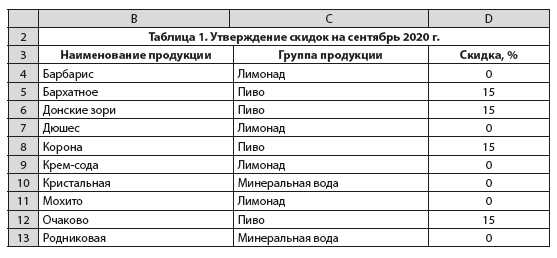
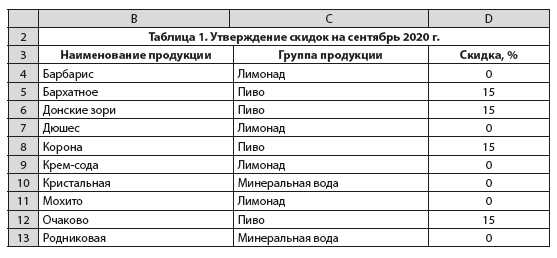
Microsoft Excel является одним из наиболее распространенных программных приложений для работы с таблицами и анализа данных. Важным аспектом использования Excel является умение работать с формулами и функциями, что позволяет создавать сложные вычисления и автоматизировать обработку данных.
Формулы в Excel – это выражения, состоящие из чисел, операторов и ссылок на клетки таблицы. Они позволяют выполнять различные арифметические операции, такие как сложение, вычитание, умножение и деление, а также использовать функции для выполнения специализированных вычислений.
Функции в Excel представляют собой предопределенные формулы, которые выполняют определенные операции или возвращают определенное значение. Существует большое количество функций, от простых математических функций, таких как сумма или среднее значение, до сложных функций, предназначенных для работы с текстом или датами.
В этой статье мы рассмотрим основные операции с формулами и функциями в Excel, а также представим обзор широких возможностей, которые предоставляются для удобной работы с данными в этом мощном инструменте.
Ввод данных и использование формул в Excel
Помимо ввода данных, Excel предоставляет возможность использовать формулы и функции для выполнения расчетов и анализа данных. Формулы — это математические выражения, которые позволяют выполнять различные операции: от простых арифметических действий до сложных математических и статистических операций. Функции — это предопределенные формулы, которые облегчают выполнение расчетов и обработку данных в Excel.
Для ввода данных в Excel можно использовать различные методы. Один из самых простых способов — ввод данных непосредственно в ячейки таблицы. Просто щелкните на нужную ячейку и введите необходимую информацию. Для перехода к другой ячейке используйте клавишу «Enter» или стрелки на клавиатуре. Вы также можете копировать и вставлять данные из других источников, таких как текстовые файлы или веб-страницы, в Excel.
Кроме того, Excel позволяет использовать автозаполнение. Эта функция автоматически заполняет шаблонные данные на основе уже введенных значений или шаблонов. Например, если вы вводите последовательные числа или текстовые строки, Excel может продолжить эту последовательность автоматически.
Теперь, когда вы знакомы с основами ввода данных и использования формул в Excel, вы можете использовать это мощное инструментальное средство для удобной обработки и анализа данных.
Как внести данные в ячейки
Данные могут быть числовыми, текстовыми или содержать другую информацию, в зависимости от потребностей пользователей. Ввод данных можно производить как вручную, так и с помощью формул и функций.
Для ввода чисел достаточно набрать их в ячейку на клавиатуре. Для ввода текста нужно нажать клавишу F2 или дважды щелкнуть на ячейке, после чего ввести текст. Если требуется ввести дату, можно ввести ее в определенном формате или воспользоваться встроенной функцией даты.
При вводе данных можно также использовать автозаполнение, копирование и вставку, чтобы быстро заполнить несколько ячеек или скопировать данные из других ячеек. Эти функции значительно ускоряют процесс внесения данных и позволяют избежать повторения одинаковых операций.
Как использовать формулы для автоматического расчета значений
В программе Excel есть множество функций и формул, которые позволяют автоматически расчитывать значения. Это очень удобно, особенно когда требуется выполнить сложные математические операции или применить определенную логику к данным. С использованием формул можно автоматизировать процесс расчетов, что экономит время и снижает вероятность ошибок.
Для начала, необходимо знать, какую информацию требуется использовать в формуле. В Excel вы можете ссылаться на ячейки с данными, чтобы использовать их значения в формулах. Например, вы можете использовать формулу для сложения значений из нескольких ячеек или для выполнения других арифметических операций.
Когда вы создаете формулу, необходимо обратить внимание на правильный синтаксис. В Excel существует определенный порядок выполнения операций, и если формула содержит несколько операторов, нужно установить правильные скобки и знаки препинания. Также, в Excel есть множество встроенных функций, которые могут быть полезны при расчетах. Вы можете использовать функции для выполнения сложных математических операций, для работы с датами и временем, для работы с текстом и многое другое.
Использование формул и функций в Excel может значительно упростить и ускорить работу с данными. Благодаря автоматическому расчету значений, вы можете быстро получить необходимую информацию и использовать ее для принятия решений или создания отчетов. Знание основных операций с формулами и функциями является важным навыком для работы с Excel и помогает повысить производительность и точность вычислений.
Основные функции Excel
Excel предлагает широкий спектр функций, которые позволяют упростить работу с данными. Вот некоторые из основных функций:
SUM (СУММА)
Функция SUM (СУММА) используется для суммирования чисел в заданном диапазоне ячеек. Она позволяет быстро вычислить сумму значений без необходимости вручную писать формулу для каждой ячейки.
AVERAGE (СРЗНАЧ)
Функция AVERAGE (СРЗНАЧ) вычисляет среднее значение чисел в заданном диапазоне ячеек. Она полезна, когда вам нужно найти среднее значение ряда данных, например, средний балл студента или средний возраст группы людей.
MAX (МАКС)
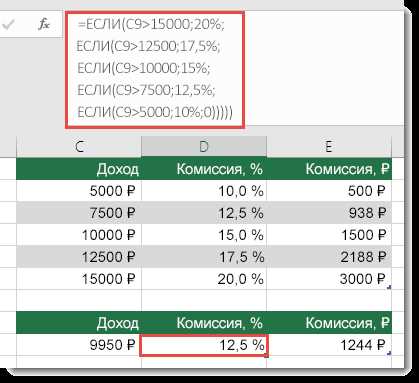
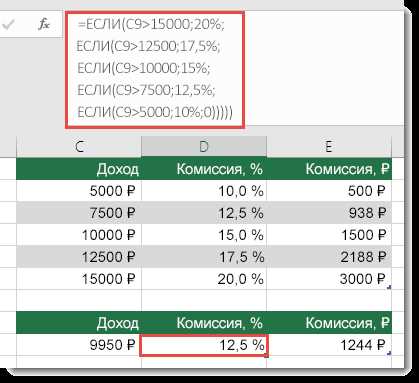
Функция MAX (МАКС) определяет максимальное значение в заданном диапазоне ячеек. Она полезна при поиске самого большого числа, например, максимального количества продаж товара или самого высокого показателя температуры.
MIN (МИН)
Функция MIN (МИН) находит минимальное значение в заданном диапазоне ячеек. Она помогает найти наименьшее число, например, минимальную цену товара или самое низкое значение величины.
COUNT (КОЛВО)
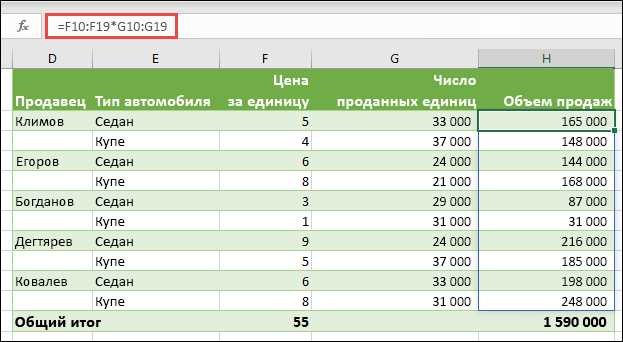
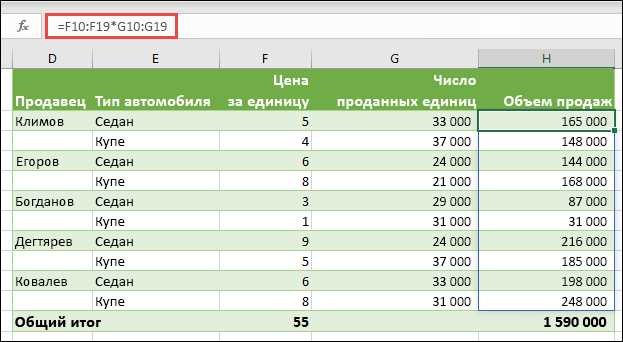
Функция COUNT (КОЛВО) подсчитывает количество ячеек в заданном диапазоне, содержащих числовые значения. Она полезна, когда вам нужно узнать, сколько различных элементов есть в списке или сколько ячеек заполнено.
IF (ЕСЛИ)
Функция IF (ЕСЛИ) принимает условие и возвращает одно значение, если условие верно, и другое значение, если условие ложно. Она используется для создания логических выражений и может быть полезна для принятия решений на основе заданных условий, например, для проверки, выполнено ли определенное условие или нет.
Функция SUM для суммирования значений
Функция SUM может быть использована для складывания числовых значений, находящихся в одной ячейке, или для суммирования значения в диапазоне ячеек. Это может быть полезно, например, для подсчета общей суммы продаж за определенный период времени или для подсчета суммарного количества товаров на складе.
При использовании функции SUM, необходимо указать диапазон ячеек, которые нужно суммировать. Для этого можно использовать либо конкретные адреса ячеек (например, A1:A10), либо именованные диапазоны (например, Sales). После указания диапазона ячеек, функция SUM автоматически сложит все значения и вернет результат.
Функция SUM также может быть комбинирована с другими функциями и операторами, такими как IF, MAX, MIN и т.д., для более сложных вычислений. Это позволяет создавать мощные формулы, которые могут автоматически анализировать и обрабатывать большие объемы данных.
Функция AVERAGE для нахождения среднего значения
Для использования функции AVERAGE необходимо выбрать ячейку, в которую вы хотите поместить результат, затем ввести формулу с использованием функции. Например, вы можете ввести «=AVERAGE(A1:A5)», чтобы найти среднее значение в диапазоне ячеек от A1 до A5.
Функция AVERAGE может использоваться для нахождения среднего значения в любом числовом диапазоне ячеек. Она игнорирует пустые ячейки и текстовые значения, фокусируясь только на числовых данных. Также возможно использование нескольких диапазонов ячеек в одной формуле для нахождения среднего значения из разных областей таблицы.
Преимущество использования функции AVERAGE в Excel заключается в ее простоте и эффективности. Она позволяет быстро и точно рассчитать среднее значение в большом количестве данных, что делает ее незаменимым инструментом для анализа и обработки информации в таблицах.
Функция MAX и MIN для нахождения максимального и минимального значений
В Excel есть полезные функции, которые помогают находить максимальное и минимальное значения в диапазоне. Это функции MAX и MIN. Они очень удобны в работе с большими таблицами данных, где необходимо быстро определить наибольшее или наименьшее значение.
Функция MAX возвращает наибольшее значение из указанных в аргументе ячеек или диапазона. Ее можно использовать для нахождения максимальной оценки студентов, максимальной продажи товара или других значений, где необходимо определить самое большое значение. Функция MIN, напротив, возвращает наименьшее значение. Она может быть полезна, например, для определения минимальной температуры за месяц или минимального количества товара на складе.
Оба функции можно использовать в сочетании с другими функциями и формулами Excel. Например, можно использовать MAX и MIN для создания условных формул, которые будут срабатывать только в случае, если значение находится в определенном диапазоне. Также эти функции могут быть полезны при создании сводных таблиц и графиков, где необходимо быстро анализировать и сравнивать данные.
Вопрос-ответ:
Что такое функция MAX?
Функция MAX предназначена для нахождения максимального значения из указанных аргументов. Она принимает любое количество аргументов и возвращает наибольшее значение.
Как использовать функцию MAX?
Чтобы использовать функцию MAX, нужно указать значения, среди которых необходимо найти наибольшее. Например, MAX(5, 3, 9) вернет 9.
Что такое функция MIN?
Функция MIN выполняет обратную операцию функции MAX — она находит минимальное значение из указанных аргументов. Она также принимает любое количество аргументов и возвращает наименьшее значение.
Как использовать функцию MIN?
Чтобы использовать функцию MIN, нужно указать значения, среди которых необходимо найти наименьшее. Например, MIN(5, 3, 9) вернет 3.

